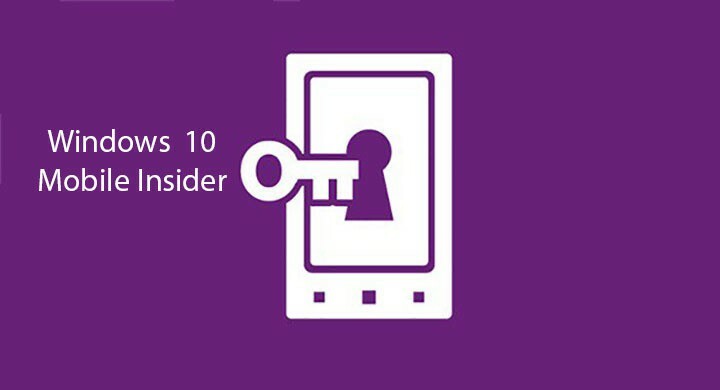Microsoft je s sistemom Windows 10 Mobile prinesel veliko izboljšav najnovejša različica predogleda 14322. Z uporabnikom prijaznejšim poudarkom sistema Windows 10 Mobile so te izboljšave povezane predvsem z uporabniško izkušnjo, čeprav obstaja tudi nekaj izboljšav funkcionalnosti.
Ena od izboljšav, ki je pritegnila našo pozornost, je prenovljena Pogled na zaslon možnost, ki je prejela nekaj sprememb in jo spremenila v primerjavi s prejšnjo različico Windows 10 Mobile Insider Preview. Najprej je bila možnost Glance Screen v aplikaciji Settings premaknjena iz razdelka Extras in jo je zdaj mogoče najti pod Personalizacija. Torej, za dostop do zaslona Glance pojdite na Settings> Personalization> Glance screen. Poleg spreminjanja lokacije možnosti zaslona Glance je nova zgradba to tudi poenostavila, tako da lahko uporabniki zdaj lažje nastavijo svoj pogled zaslona.
[irp posts = ”26991 ″ name =” 100+ najboljših iger v trgovini Windows 10 za igranje ”]
Ker so nastavitve zaslona Glance premaknjene, vam jih ni treba več nalagati in posodabljati iz trgovine. Vse nove posodobitve bodo uporabljene skupaj z novo gradnjo.
Kako uporabljati prenovljeni zaslon Glance v operacijskem sistemu Windows 10 Mobile
Ko odprete nastavitve zaslona Glance, se morate najprej odločiti, ali želite, da se prikaže, ko je zaslon izklopljen. Če to možnost nastavite na »Vklopljeno«, boste morali izbrati, koliko časa želite, da ostane na zaslonu. Na voljo imate različne možnosti, od 30 sekund do možnosti »Vedno vklopljeno«.
Poleg tega lahko nastavite, da se slika zaklenjenega zaslona prikaže na zaslonu Glance, ko je zaslon izklopljen. Microsoft je to možnost dodal z operacijskim sistemom Windows 10 Mobile, saj v prvotni različici Nokiinega zaslona ni bil prisoten.

Seveda obstaja tudi nočni način, ki med izbranimi urami zatemni zaslon Glance. Čas začetka in konca nočnega načina lahko izberete tik pod njim. Druga možnost zaslona Glance, dodana s sistemom Windows 10 Mobile, je možnost prikaza obvestil o času, datumu in stanju na zaslonu Glance. Če ste prejeli novo sporočilo ali novo e-pošto, boste obveščeni, tudi če je zaslon izklopljen.
In končno, za zaslon Glance lahko nastavite tudi izjeme, na primer možnost, da se med polnjenjem vedno prikaže zaslon Glance, in možnost preglasitve nastavitev polnjenja z nočnim načinom.
Zaslon Glance bi bil lahko zelo priročna možnost, a ga na žalost nimajo vse naprave Windows 10 Mobile. Če želite v telefonu uporabiti možnost zaslona Glance, poskrbite, da jo naprava podpira.
POVEZANE ZGODBE ZA OGLAŠEVANJE:
- Najboljši e-poštni odjemalci in aplikacije za Windows 10
- Najboljše tablete Windows 10 za nakup v letu 2016
- Opomniki Cortana v operacijskem sistemu Windows 10 Mobile dobijo nove funkcije, tukaj je opisano, kako jih uporabljati